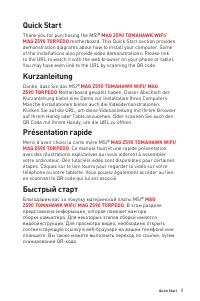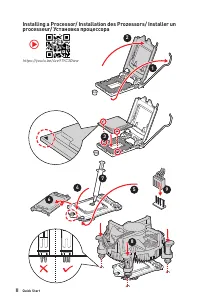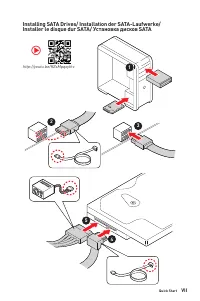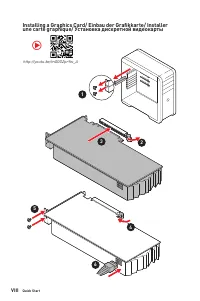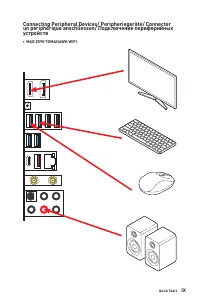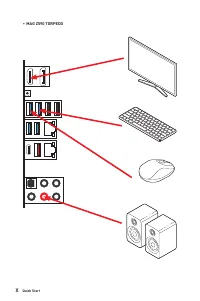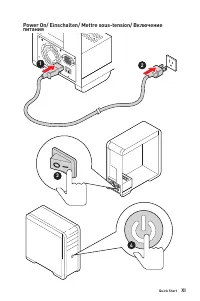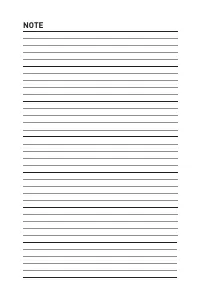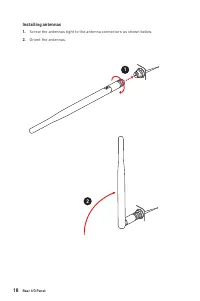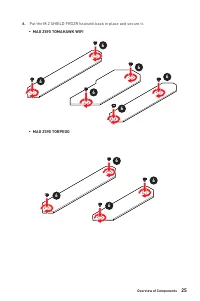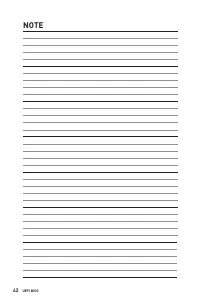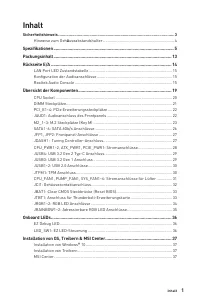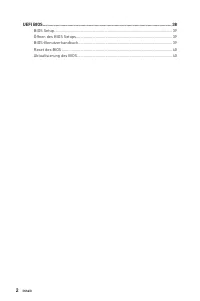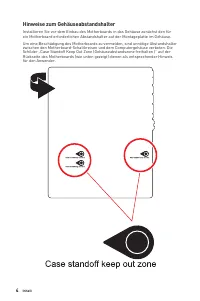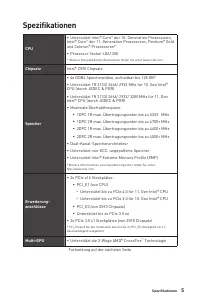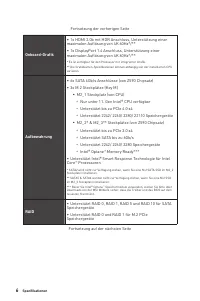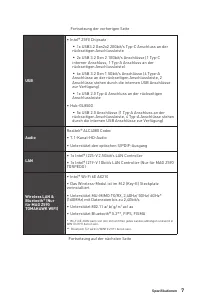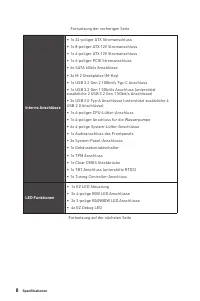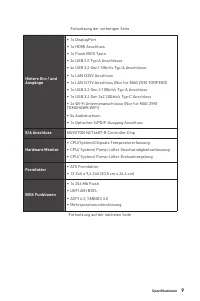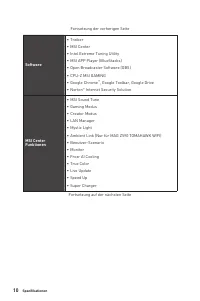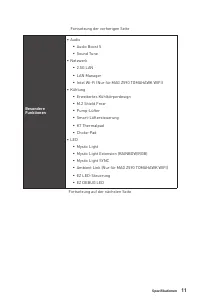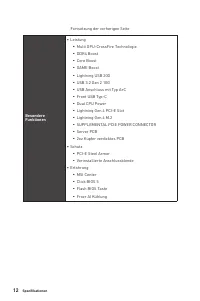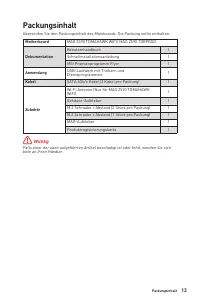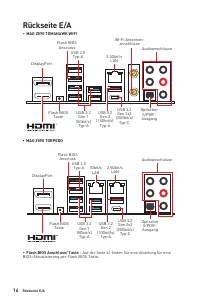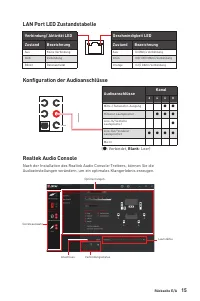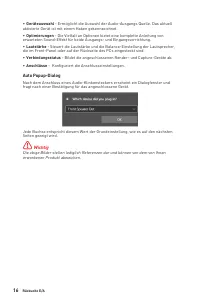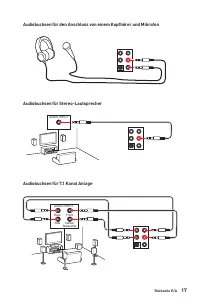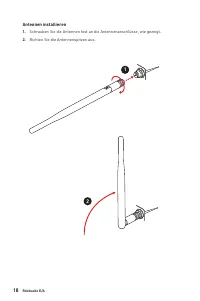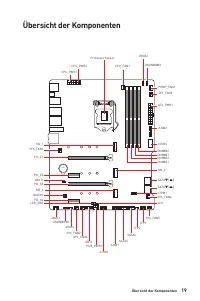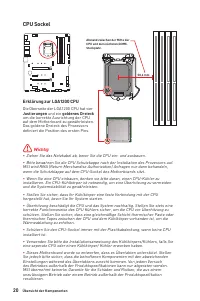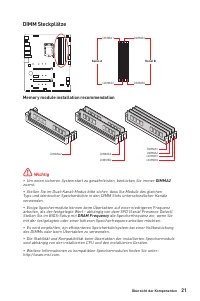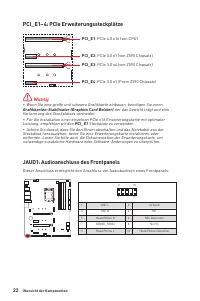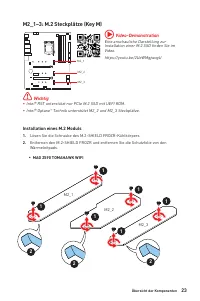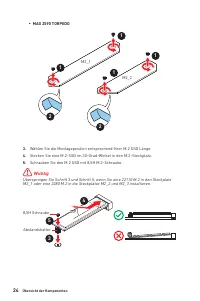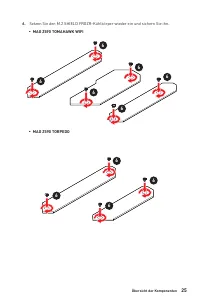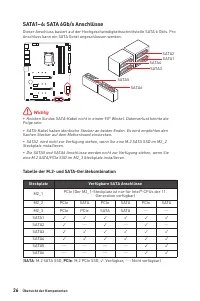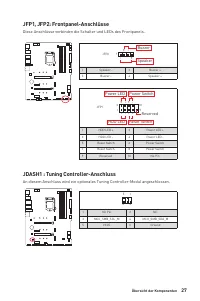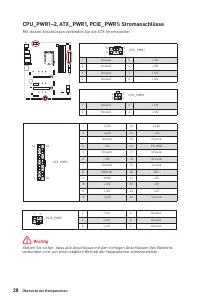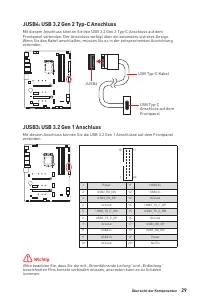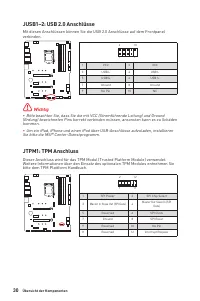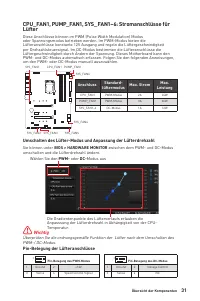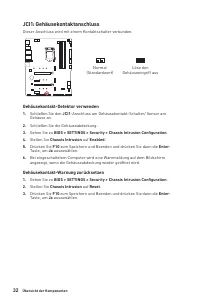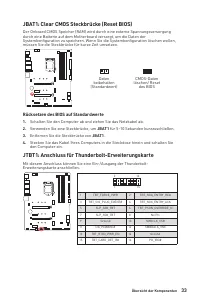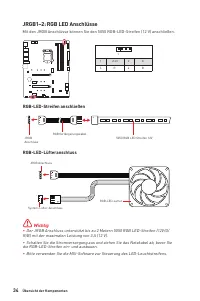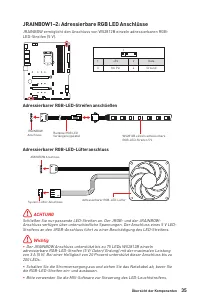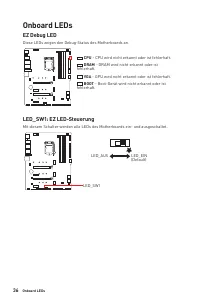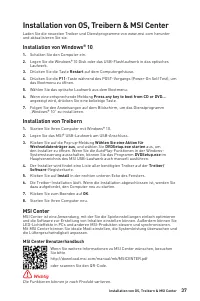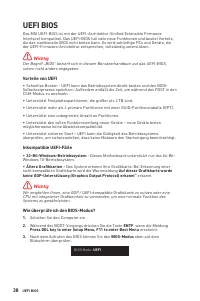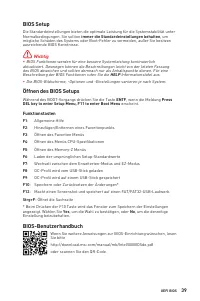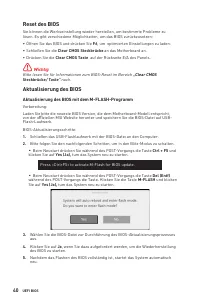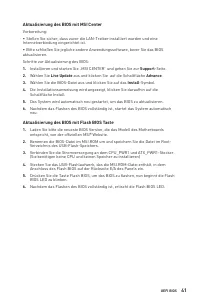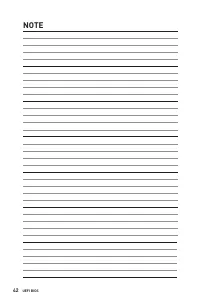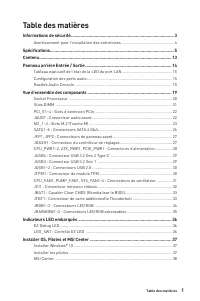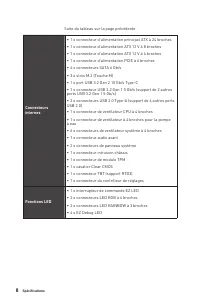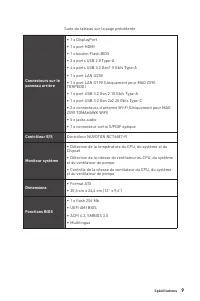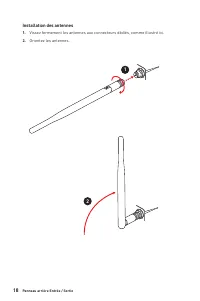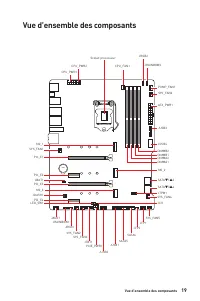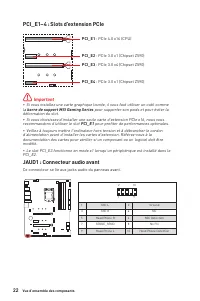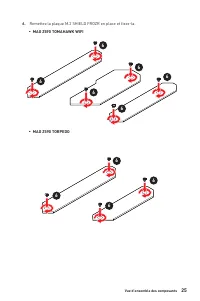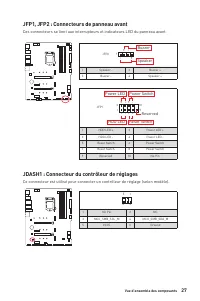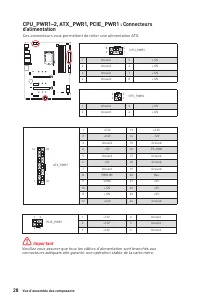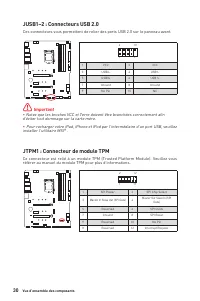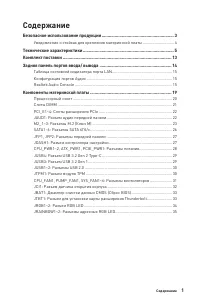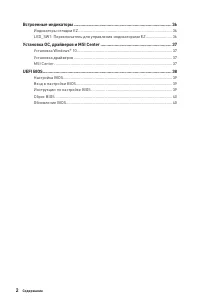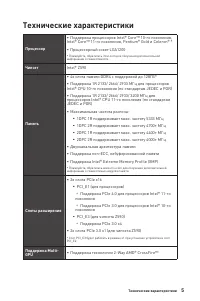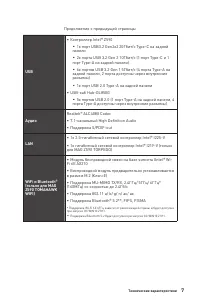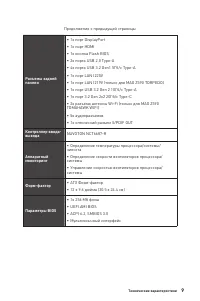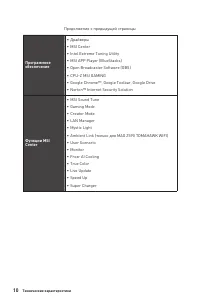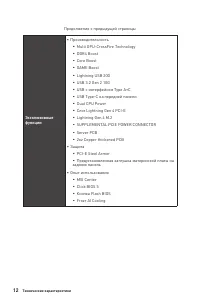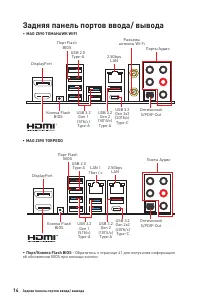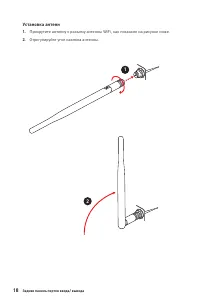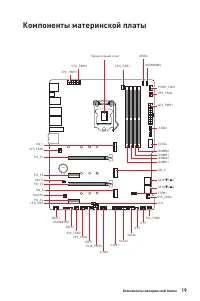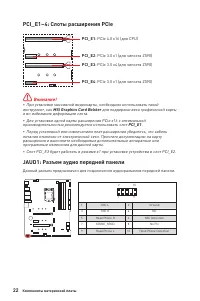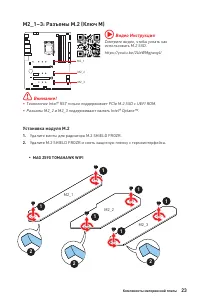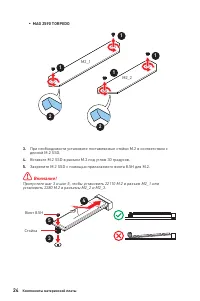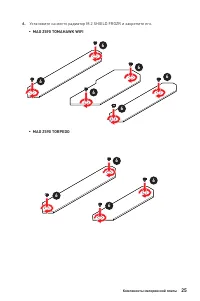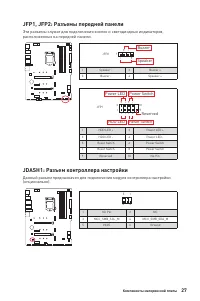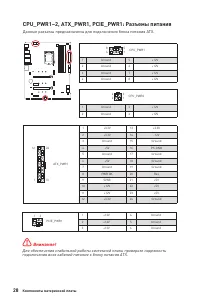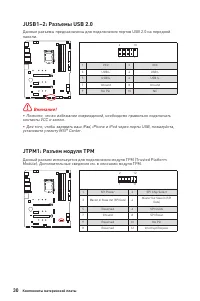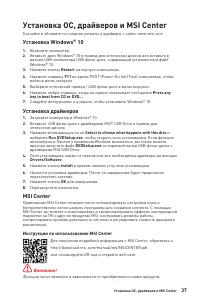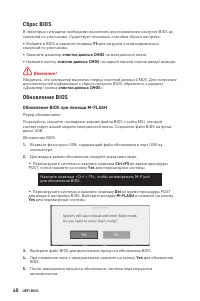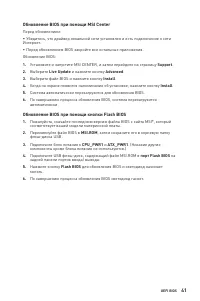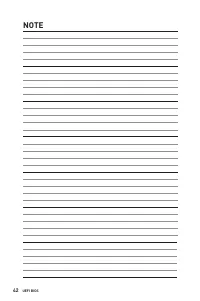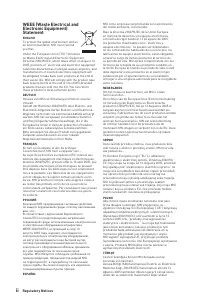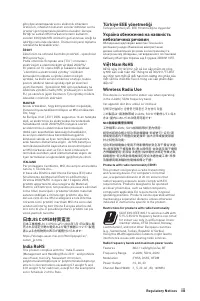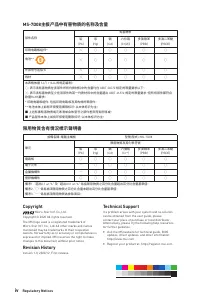Installation von OS, Treibern & MSI Center; Installation von Windows® 10; 0 Disk oder das USB-Flashlaufwerk in das optisches; Installation von Treibern; Hauptverzeichnis des MSI USB-Laufwerk auch manuell ausführen.; MSI Center Benutzerhandbuch - MSI MAG Z59 - Bedienungsanleitung - Seite 48

Inhalt:
- Seite 12 – Inhalt; Hinweise zum Geh
- Seite 13 – BIOS-Benutzerhandbuch
- Seite 14 – Sicherheitshinweis
- Seite 15 – Hinweise zum Gehäuseabstandshalter
- Seite 16 – Spezifikationen; Unterstützt non-ECC, ungepufferte Speicher; anschlüsse; Unterstützt die 2-Wege AMD® CrossFire
- Seite 17 – Aufbewahrung; RAID
- Seite 18 – USB; interner Anschluss, 1 Typ-A Anschluss an der
- Seite 19 – Interne Anschlüsse
- Seite 20 – Ausgänge; x Wi-Fi Antennenanschlüsse (Nur für MAG Z590
- Seite 22 – Besondere; Smart-Lüftersteuerung
- Seite 23 – Multi GPU-CrossFire Technologie
- Seite 24 – Packungsinhalt; USB-Laufwerk mit Treibern und; Kabel; Wi-Fi Antenne (Nur für MAG Z590 TOMAHAWK; Wichtig
- Seite 25 – BIOS-Aktualisierung per Flash BIOS Taste.
- Seite 26 – Konfiguration der Audioanschlüsse; Audioanschlüsse; LAN Port LED Zustandstabelle; Bezeichnung
- Seite 27 – Geräteauswahl; - Ermöglicht die Auswahl der Audio-Ausgangs Quelle. Das aktuell; Optimierungen; - Die Vielfalt an Optionen bietet eine komplette Anleitung von; Lautstärke; die im Front-Panel oder auf der Rückseite des PCs eingesteckt sind.; Verbindungsstatus; - Konfiguriert die Anschlusseinstellungen.; erworbenen Produkt abweichen.
- Seite 31 – Ziehen Sie das Netzkabel ab, bevor Sie die CPU ein- und ausbauen.; CPU Sockel; Justierungen
- Seite 32 – DIMM Steckplätze; Stellen Sie im BIOS-Setup mit; die Speicherfrequenz ein, wenn Sie
- Seite 33 – der das Gewicht trägt und eine; JAUD1: Audioanschluss des Frontpanels
- Seite 34 – Installation eines M.2 Moduls; Intel® RST unterstützt nur PCIe M.2 SSD mit UEFI ROM.
- Seite 35 – Wählen Sie die Montageposition entsprechend Ihrer M.2 SSD Länge.; Abstandshalter
- Seite 37 – Steckplatz
- Seite 39 – Mit diesen Anschlüssen verbinden Sie die ATX Stromstecker.
- Seite 40 – Anschluss auf dem
- Seite 41 – Sie bitte die MSI® Center-Dienstprogramm.
- Seite 42 – Lüfter; oder Spannungsmodus betrieben werden. Im PWM-Modus bieten die; Umschalten des Lüfter-Modus und Anpassung der Lüfterdrehzahl; BIOS > HARDWARE MONITOR; Anpasssung der Lüfterdrehzahl in Abhängigkeit von der CPU-; Pin-Belegung der Lüfteranschlüsse; Anschluss
- Seite 43 – JCI1: Gehäusekontaktanschluss; Gehäusekontakt-Detektor verwenden
- Seite 44 – Rücksetzen des BIOS auf Standardwerte; JTBT1: Anschluss für Thunderbolt-Erweiterungskarte; Mit diesem Anschluss können Sie eine Ein-/Ausgang der Thunderbolt-
- Seite 46 – JRAINBOW1~2: Adressierbare RGB LED Anschlüsse; ACHTUNG
- Seite 47 – Diese LEDs zeigen d; - CPU wird nicht erkannt oder ist fehlerhaft.; - DRAM wird nicht erkannt oder ist; - GPU wird nicht erkannt oder ist fehlerhaft.; - Boot-Gerät wird nicht erkannt oder ist
- Seite 48 – Installation von OS, Treibern & MSI Center; Installation von Windows® 10; 0 Disk oder das USB-Flashlaufwerk in das optisches; Installation von Treibern; Hauptverzeichnis des MSI USB-Laufwerk auch manuell ausführen.; MSI Center Benutzerhandbuch
- Seite 49 – Ältere Grafikkarten -; Während des BOOT-Vorgangs drücken Sie die Taste; ENTF
- Seite 50 – Öffnen des BIOS Setups; Funktionstasten
- Seite 51 – Reset des BIOS; Clear CMOS Steckbrücke; Bitte lesen Sie für Informationen zum BIOS-Reset im Bereich; „Clear CMOS; Aktualisierung des BIOS; Aktualisierung des BIOS mit dem M-FLASH-Programm; Beim Neustart drücken Sie während des POST-Vorgangs die Taste
- Seite 52 – Aktualisierung des BIOS mit MSI Center; Support; Wählen Sie die BIOS-Datei aus und klicken Sie auf das; Install; Aktualisierung des BIOS mit Flash BIOS Taste
37
Installation von OS, Treibern & MSI Center
Installation von OS, Treibern & MSI Center
Laden Sie die neuesten Treiber und Dienstprogramme von www.msi.com herunter
und aktualisieren Sie sie.
Installation von Windows® 10
1.
Schalten Sie den Computer ein.
2.
Legen Sie die Windows®
10 Disk oder das USB-Flashlaufwerk in das optisches
Laufwerk.
3.
Drücken Sie die Taste
Restart
auf dem Computergehäuse.
4.
Drücken Sie die
F11
-Taste während des POST-Vorgangs (Power-On Self Test), um
das Bootmenu zu öffnen.
5.
Wählen Sie das optische Laufwerk aus dem Bootmenu.
6.
Wenn eine entsprechende Meldung
Press any key to boot from CD or DVD...
angezeigt wird, drücken Sie eine beliebige Taste.
7.
Folgen Sie den Anweisungen auf dem Bildschirm, um das Dienstprogramm
„Windows® 10“ zu installieren.
Installation von Treibern
1.
Starten Sie Ihren Computer mit Windows® 10.
2.
Legen Sie das MSI® USB-Laufwerk am USB-Anschluss.
3.
Klicken Sie auf die Pop-up-Meldung
Wählen Sie eine Aktion für
Wechseldatenträger aus
, und wählen Sie
DVDSetup.exe starten
aus, um
den Installer zu öffnen. Wenn Sie die AutoPlay-Funktionen in der Windows-
Systemsteuerung ausschalten, können Sie das Programm
DVDSetup.exe
im
Hauptverzeichnis des MSI USB-Laufwerk auch manuell ausführen.
4.
Der Installer wird findet eine Liste aller benötigten Treiber auf der
Treiber/
Software
-Registerkarte.
5.
Klicken Sie auf
Install
in der rechten unteren Ecke des Fensters.
6.
Die Treiber-Installation läuft. Wenn die Installation abgeschlossen ist, werden Sie
dazu aufgefordet, den Computer neu zu starten.
7.
Klicken Sie zum Beenden auf
OK
.
8.
Starten Sie Ihren Computer neu.
MSI Center
MSI Center ist eine Anwendung, mit der Sie die Spieleinstellungen einfach optimieren
und die Software zur Erstellung von Inhalten einstellen können. Außerdem können Sie
LED-Lichteffekte in PCs und anderen MSI-Produkten steuern und synchronisieren.
Mit MSI Center können Sie ideale Modi einstellen, die Systemleistung überwachen und
die Lüftergeschwindigkeit anpassen.
MSI Center Benutzerhandbuch
Wenn Sie weitere Informationen zu MSI Center wünschen, besuchen
Sie bitte
http://download.msi.com/manual/mb/MSICENTER.pdf
oder scannen Sie den QR-Code.
⚠
Wichtig
Die Funktionen können je nach Produkt variieren.
„Anleitung wird geladen“ bedeutet, dass Sie warten müssen, bis die Datei vollständig geladen ist und Sie sie online lesen können. Einige Anleitungen sind sehr groß, und die Zeit, bis sie angezeigt wird, hängt von Ihrer Internetgeschwindigkeit ab.
Zusammenfassung
1 Inhalt Inhalt Sicherheitshinweis ..................................................................................................... 3 Hinweise zum Geh ä useabstandshalter ................................................................. 4 Spezifikationen ...........................................
2 Inhalt UEFI BIOS ............................................................................................................. 38 BIOS Setup ............................................................................................................ 39Öffnen des BIOS Setups...........................
3 Inhalt Sicherheitshinweis ∙ Die im Paket enthaltene Komponenten sind der Beschädigung durch elektrostatischen Entladung (ESD). Beachten Sie bitte die folgenden Hinweise, um die erfolgreichen Computermontage sicherzustellen. ∙ Stellen Sie sicher, dass alle Komponenten fest angeschlossen sind. Loc...
Weitere Modelle Hauptplatinen MSI
-
 MSI A320M-A PRO
MSI A320M-A PRO
-
 MSI A520
MSI A520
-
 MSI A520M-A PRO
MSI A520M-A PRO
-
 MSI B450M-A PRO
MSI B450M-A PRO
-
 MSI B550-A PRO
MSI B550-A PRO
-
 MSI B550M PRO-VDH
MSI B550M PRO-VDH
-
 MSI B560
MSI B560
-
 MSI B560-A PRO
MSI B560-A PRO
-
 MSI B560M BOMBER
MSI B560M BOMBER
-
 MSI B560M PRO-E
MSI B560M PRO-E